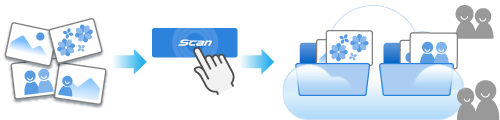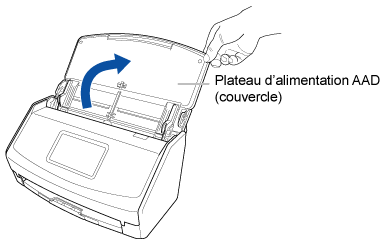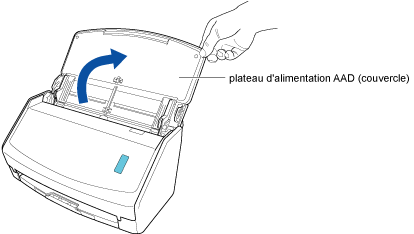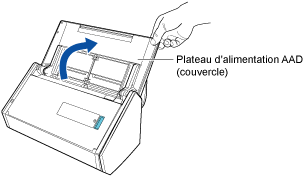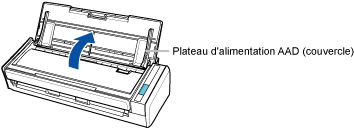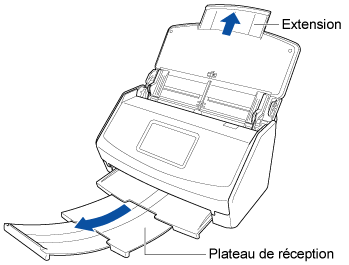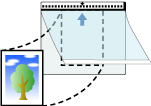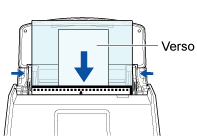Les photos sont chargées sur un service de gestion de photos. La numérisation des photos imprimées en vue de les enregistrer dans un service cloud permet de rechercher rapidement les photos dont vous avez besoin et de les modifier à votre guise. Vous pouvez les partager à tout moment avec votre famille ou vos amis.
Cette section explique comment établir une liaison avec un service cloud à l'aide de ScanSnap Cloud.
Avant d'utiliser ScanSnap Cloud, vous devez accepter les conditions d'utilisation de ScanSnap Cloud et configurer les paramètres. Pour en savoir plus, reportez-vous à la section Enregistrement d'une image numérisée dans un service cloud à l'aide de ScanSnap Cloud.
Dans les pays où ScanSnap Cloud est disponible, cliquez ici.
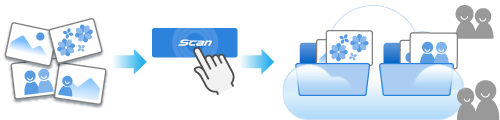
Cette section explique comment numériser des photos et les enregistrer dans un service cloud.
Remarque : vous devez utiliser un transparent pour photo en option afin de ne pas endommager vos photos lors de la numérisation.
-
Préparez les documents à numériser avec le ScanSnap.
Préparez les photos que vous souhaitez gérer dans un service cloud.
- Ouvrez le plateau d'alimentation AAD (couvercle) du ScanSnap pour l'allumer. Tenez le côté droit du plateau d'aliment. AAD (couvercle) du ScanSnap, puis ouvrez-le ou appuyez sur la touche [Scan] pour le mettre sous tension. Ouvrez le guide de chargement pour allumer le ScanSnap.
- Préparez un profil dans ScanSnap Home.
-
Cliquez sur le bouton [Scan] au supérieur de la Fenêtre principale de ScanSnap Home pour afficher la Fenêtre de numérisation.
-
Cliquez sur
 pour afficher la Fenêtre [Ajouter un nouveau profil] (lors de l'utilisation de ScanSnap Cloud).
pour afficher la Fenêtre [Ajouter un nouveau profil] (lors de l'utilisation de ScanSnap Cloud).
- Sélectionnez [Photos sur un service cloud] dans la liste des modèles.
- Dans la liste qui s'affiche lorsque vous cliquez sur le bouton [Sélectionner] en regard de [Service cloud] dans [Emplacement de sauvegarde], sélectionnez un service cloud pour le spécifier comme emplacement de sauvegarde.
Si nécessaire, modifiez d'autres paramètres de numérisation.
- Cliquez sur le bouton [Ajouter] pour ajouter le profil à la liste des profils de la fenêtre de numérisation.
-
Sur l'écran d'accueil de l'écran tactile, sélectionnez le profil que vous avez ajouté à l'étape 3 dans la liste des profils.
- Numérisez un document avec le ScanSnap.
-
Déployez l'extension et le plateau de réception du plateau d'alimentation AAD (couvercle).
-
Ouvrez le transparent et placez le document à l'intérieur.
Notez que le côté avant du transparent pour photo présente un motif noir et blanc sur la partie supérieure et une ligne verticale épaisse dans le coin supérieur droit.
Placez le centre supérieur de la photo contre le centre supérieur du transparent.
-
Chargez le transparent dans le ScanSnap en plaçant l'extrémité portant le motif noir et blanc contre le bord.
Alignez les guides latéraux avec les deux extrémités du transparent pour photo.
-
Appuyez sur la touche [Scan].
Une image d'un document que vous avez numérisé est enregistrée dans le service cloud spécifié en tant qu'emplacement de sauvegarde.
Pour vérifier si l'image numérisée est enregistrée dans le service cloud spécifié en tant qu'emplacement de sauvegarde, consultez le guide du service cloud.
 Gestion des photos dans un service cloud
Gestion des photos dans un service cloud